Mac電腦在系統升級後變慢是不正常的。然而,你會發現Mac運行緩慢。可能是緩慢的啟動、登入或應用程式啟動。不管問題是什麼,這些技巧都會幫助你的Mac運行得更快。
為什麼Mac在升級到macOS Catalina 10.15後運行緩慢?
導致此問題的常見原因之一是macOS Catalina與Mac筆記型電腦不相容。如果你的Mac電腦是在2012年之前製造的,那就可能是這樣的。如果你發現自己處於這種情況下,唯一的解決辦法就是:
想着我們會推薦買一臺新的Mac?一點也不,通過禁用某些功能,你可以試著加速你的Mac電腦。但是,如果這個原因不適用於您,並且您的Mac支支援macOS10.15,您可以嘗試本教程中介紹的許多其他方法來加速您的Mac。
如何加速Mac並使其運行得更快
用戶總是期待著macOS的更新,因為它帶來了許多令人興奮的特性、bug修復、設計調整和安全改進。遺憾的是,更新並不總是完美的-用戶可能會面臨速度問題和效能滯後。許多用戶在升級到macOS Catalina 10.15後,實際上已經開始放慢速度。以下是加速Mac慢速運行的方法。
禁用啟動項目

就像Windows,當你第一次啟動Mac時,幾個程式會在沒有你同意的情况下自動啟動。這些啟動項總是在啟動時加載,除非您更改設定,這會導致Mac運行緩慢。如果要删除自動啟動的這些程式,請執行以下步驟:
- 按一下Apple選單>系統偏好設定 >用戶和組。
- 現在,按一下用戶名>登入項。
- 這將顯示一個當你啟動Mac機時自動啟動的程式清單。
- 選擇要禁用的程式。點擊底部(-)選擇。
- 這將禁用選定的啟動項目。
提示:並非所有在啟動時啟動的程式都是可見的。有些程式是隱藏的,因此,即使在禁用某些項目後,您可能不會遇到任何速度變化。要解决這個問題,我們需要使用位於軟體中的高級工具,Mac清理工具。下載程式並執行以下步驟:
嘗試禁用自動運行的程式:
嘗試禁用隱藏的啟動項

- 導航到“速度”選項卡並選擇此項。
- 接下來,找到優化,選擇它,然後按一下“啟動代理”。從這裡,您將看到一個服務應用程式的清單,這些應用程式在Mac啟動時自動運行。你現在要做的是禁用這些應用程式中的每一個或者删除它們。
這樣你可以删除不需要的和隱藏的項目來加速Mac。
重置SMC和NVRAM/PRAM
如果你的SMC或PRAM損壞了,你可能會在Mac上遇到速度問題。不過,沒什麼好擔心的,你可以重置兩者。
系統管理控制器有助於CPU風扇等硬體的平穩運行,因此,在遵循下麵提到的步驟時,您需要非常小心。
要在MacBook Air、MacBook Pro或MacBook上重置SMC,請執行以下步驟:
- 關閉Mac並拔下電源線。
- 在插入電源線之前,請等待15-20秒。
- 在打開Mac電腦之前,按住左Shift鍵、Option鍵、Control鍵和Power鍵至少10秒鐘。
現在,釋放所有鍵並啟動Mac。這將重置SMC。
如果Mac的解析度有問題則僅重置PRAM。為此,請執行以下步驟:
- 關掉Mac電腦,讓它保持幾秒鐘。
- 打開Mac電腦的電源,然後按Option+Command+P+R鍵。
- 按住這些鍵直到你看到你的Mac重新啟動並發出嗶嗶聲。
這些步驟將有助於重置SMC和PRAM。不用擔心重置RAM,不會導致任何資料丟失。
添加更多RAM(記憶體)
有時候,解决macos10.15速度問題的唯一方法就是新增更多的RAM。如果你的Mac機有RAM插槽,而且你能負擔得起,那麼值得加裝RAM。
優化Spotlight
Mac上的Spotlight索引每個資料夾,包括安裝在外部驅動器上的資料夾。這會讓你的Mac電腦慢來。下麵是如何從Spotlight索引中排除資料夾,並加速運行macOS Catalina的macOS。
- 按一下Apple徽標打開“選單”>“系統偏好設定 ”
- 選擇Spotlight窗格>隱私選項卡。
- 按+添加要排除的資料夾,或只需拖動要排除的資料夾。
- 結束“系統偏好設定 ”
這又將有助於加速運行macOS 10.15
嘗試優化您的儲存空間
這是一個重要的步驟,因為它將有助於釋放儲存空間。如果尚未啟動此功能,請執行以下步驟:
- 進入蘋果選單>關於此Mac電腦>儲存>管理。
- 現在,您將看到一個帶有各種選項的彈出訊息。選擇“優化儲存”選項。
一旦這個功能被啟動,它將管理所有的檔案,並將它們組織在不同的類別。更重要的是,它甚至可以删除未使用的檔案,從而釋放空間。這將加快Mac的速度,使其運行更快,因為macOS Catalina 10.15現在將有更多的工作空間。
清理你的系統和應用程式垃圾
你家裡亂七八糟的嗎?不,那為什麼要把所有的垃圾數據都保存在你的Mac電腦上呢?當系統升級到一個新的作業系統時,會寫入大量的數據,而且隨著更新的完成,這些數據很快就會過時。
手動清理所有這些數據並不容易。要完成這項工作並避免减慢你的Mac電腦,你需要一個協力廠商應用程序。
我們建議使用Mac清理工具方便日常清潔。這個高級的應用程式有一個乾淨的介面和很棒的控制。通過使用智慧掃描運行,您可以識別間諜軟體、惡意軟體、垃圾檔案和隱私暴露痕迹。這個終極的Mac優化工具使清理垃圾檔案、暴露隱私的威脅變得更加容易和可行。

關閉未使用的瀏覽器選項卡
使用大量的瀏覽器選項卡很方便,但不使用時不關閉它們可能會降低Mac電腦的速度。因此,關閉不需要的瀏覽器選項卡。
使用活動監視器
如果你還沒有找到你的Mac電腦運行緩慢的原因,你可能會想禁用耗電的應用程式。要查找這些應用程式,請轉到“應用程式”>“實用程式”>“活動監視器”。按兩下它打開應用程式。
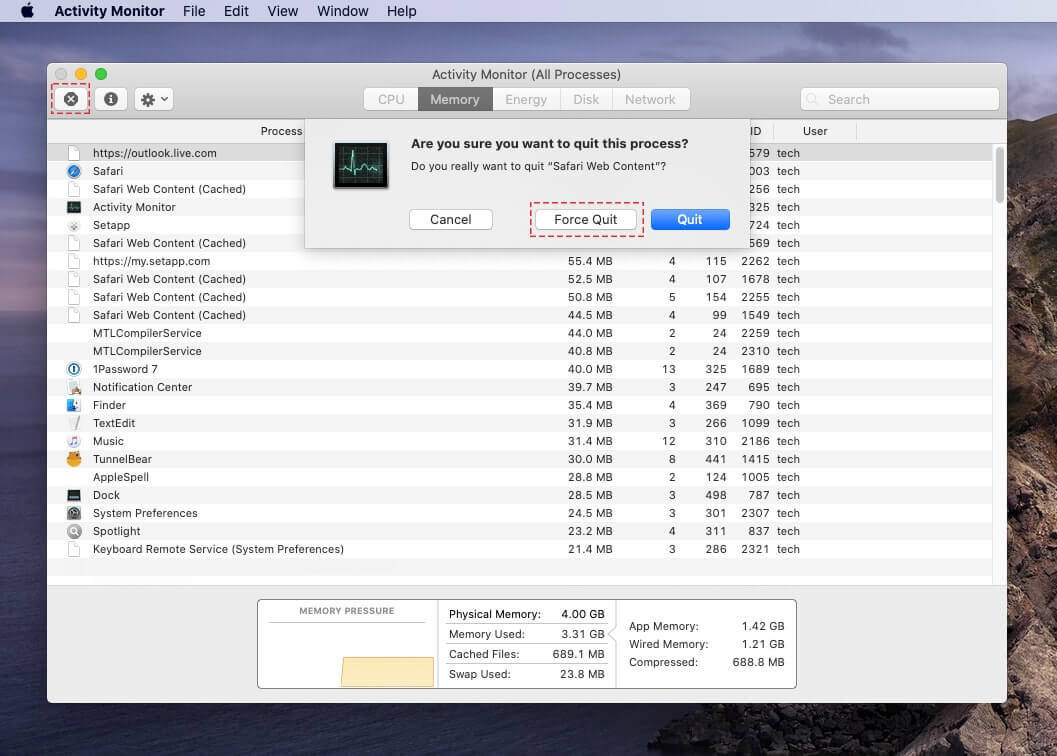
您將有不同的列,按一下%RAM列以確定佔用大量RAM的程式。如果不使用該應用程式,請按一下X停止該應用程式。同樣,要識別其他應用程式,請按一下CPU選項卡並重複此過程。按一下“強制結束”停止應用程式。
這將有助於加速Mac。
檢查Mac與macOS 10.15 Catalina的相容性
如果到目前為止這些方法都沒有幫助,那麼最好確保並檢查您的系統是否與MacOS10.15相容。
如果您熟悉這一點,請嘗試使用下麵列出的方法。
編輯顯示設定

蘋果無疑已經改進了使用者介面,為此,它使用了一些能量和資源,從而减慢了Mac的速度。因此,要解决這個問題並加快Mac的速度,請嘗試减少運動和透明度。為此,請執行以下步驟:
- 按一下Apple徽標>系統偏好設定 >協助工具。
- 按一下“顯示選項”>“選中對面的核取方塊以减少運動和透明度”。
- 這可能不會有明顯的不同,但不要忘記所有重要的事情。
更新應用程式
如果安裝在macOS Catalina上的應用程式過時,效能可能會變得更差。因此,它被推薦給應用程式。要更新從AppStore下載的應用程式,請轉到“偏好設定 ”並選擇“自動更新”。這將有助於保持所有已安裝應用的更新。從應用程式應用程式商店中單獨啟動應用程式,而不是從應用程式應用程式商店中單獨檢查下載的應用程式更新。
定期關閉Mac
最新的Mac被設計成無需重啓就可以運行,因此,大多數Mac用戶都避免關閉Mac。這都要歸功於低功耗睡眠模式。但是,如果你想加速運行macOS Catalina的macOS,關閉Mac,因為它有助於清除暫存檔案,釋放RAM。定期重啓Mac有助於加速Mac並使其運行得更快。
使用安全模式
安全模式修復了很多導致啟動時間慢的問題,如啟動時啟動的不需要的應用程式、系統錯誤等。因此,要加速運行MacOS10.15的Mac,並使其更快,請嘗試使用安全模式。
要在Mac上啟用安全模式,請在啟動Mac時啟動按住Shift鍵。在Mac上看到登入視窗之前,不要釋放它。這將使您的引導進入安全模式。現在看看你是否能在MacOS10.15上看到和加速。
重新安裝macOS 10.15
到目前為止,我們已經討論了所有可能的方法來提高macos10.15catalina的Mac速度。但是,如果到目前為止還沒有任何效果,我們建議您徹底安裝macOS Catalina。因為可能有各種各樣的原因和解決辦法。
哪種解決方案讓你的Mac運行更快?
這就是我們給你的全部。加速Mac的原因和解決方案不計其數,我們已經介紹了一些有用的原因。請告訴我們哪個對你有用。但是,如果我們錯過了什麼,請告訴我們,我們很高興收到您的來信。
